Πώς να χρησιμοποιήσετε τα έξυπνα στρώματα στο Photoshop

Κατά την ενσωμάτωση επαναλαμβανόμενων σχεδίων και μοτίβων σε μια εικόνα, λίγα εργαλεία θα είναι τόσο χρήσιμα είτε τόσο ισχυρά όσο τα έξυπνα στρώματα. Ένα ανεκτίμητο χαρακτηριστικό στο Photoshop CC , Τα έξυπνα επίπεδα σας επιτρέπουν να δημιουργήσετε ένα ξεχωριστό στρώμα PSD που μπορεί να ενσωματωθεί στο αρχικό σας PSD, επιτρέποντάς σας να δημιουργήσετε ένα στοιχείο σχεδιασμού μεγάλης κλίμακας που μπορεί να αλλάξει χωρίς να χάσει την πιστότητα.
Αντιγραφικά έξυπνα στρώματα λειτουργούν ως περιπτώσεις: Όταν ενημερώνετε ένα από αυτά, πληρώνουν τις αλλαγές μέσω όλων αυτών ταυτόχρονα. Μπορούν επίσης να στρεβλωθούν και να μετατραπούν σαν ένα τυποποιημένο στρώμα, διατηρώντας παράλληλα την ικανότητά τους να τροποποιηθούν στην αρχική τους μορφή και εξοικονομούν πληροφορίες μετασχηματισμού, όπως η κλιμάκωση και η περιστροφή για ακριβέστερες μετρήσεις για μελλοντικές τσιμπίδες. Εν ολίγοις, είναι ένα απίστευτα πολύτιμο εργαλείο για πολλές πτυχές του σχεδιασμού.
Σε αυτό PhotoShop Tutorial , Έχω χρησιμοποιήσει ένα σχεδόν ολοκληρωμένο σχεδιασμό στο Photoshop ως βάση για να προσθέσετε κάποιο σχεδιαστικό flair. Σε αυτή την περίπτωση, θα χρησιμοποιήσω έξυπνα στρώματα για να δημιουργήσω ένα επαναλαμβανόμενο κατεστραμμένο σχέδιο γύρω από το κεφάλι του σχήματος για να την πλαισιώσει και να προσθέσει κάποιο πρόσθετο οπτικό ενδιαφέρον και υφή.
01. Σχεδιάστε το επαναλαμβανόμενο στοιχείο σας
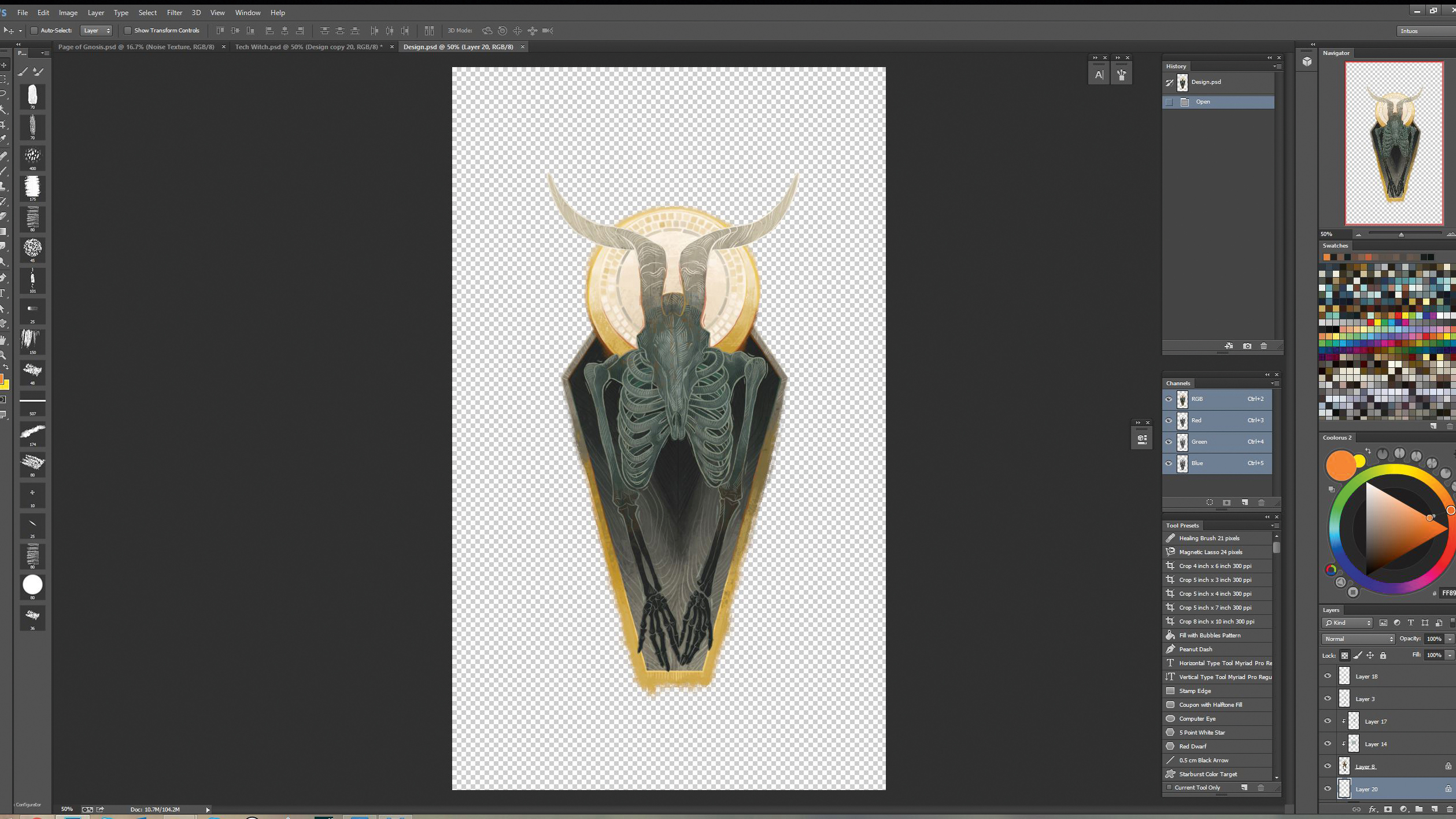
Αρχίζω αναπτύσσοντας ένα επαναλαμβανόμενο στοιχείο σε ένα ξεχωριστό αρχείο PSD σε ένα διαφανές υπόβαθρο. Αυτό το κομμάτι θα τοποθετηθεί με έναν τρόπο που θα μιλήσει προς τα έξω γύρω από το κεφάλι του σχήματος σε έναν κύκλο, έτσι σχεδιάζω μια κωνική κάθετη εικόνα με αυτό κατά νου.
02. Βάλτε αυτά τα στοιχεία σε ένα φάκελο
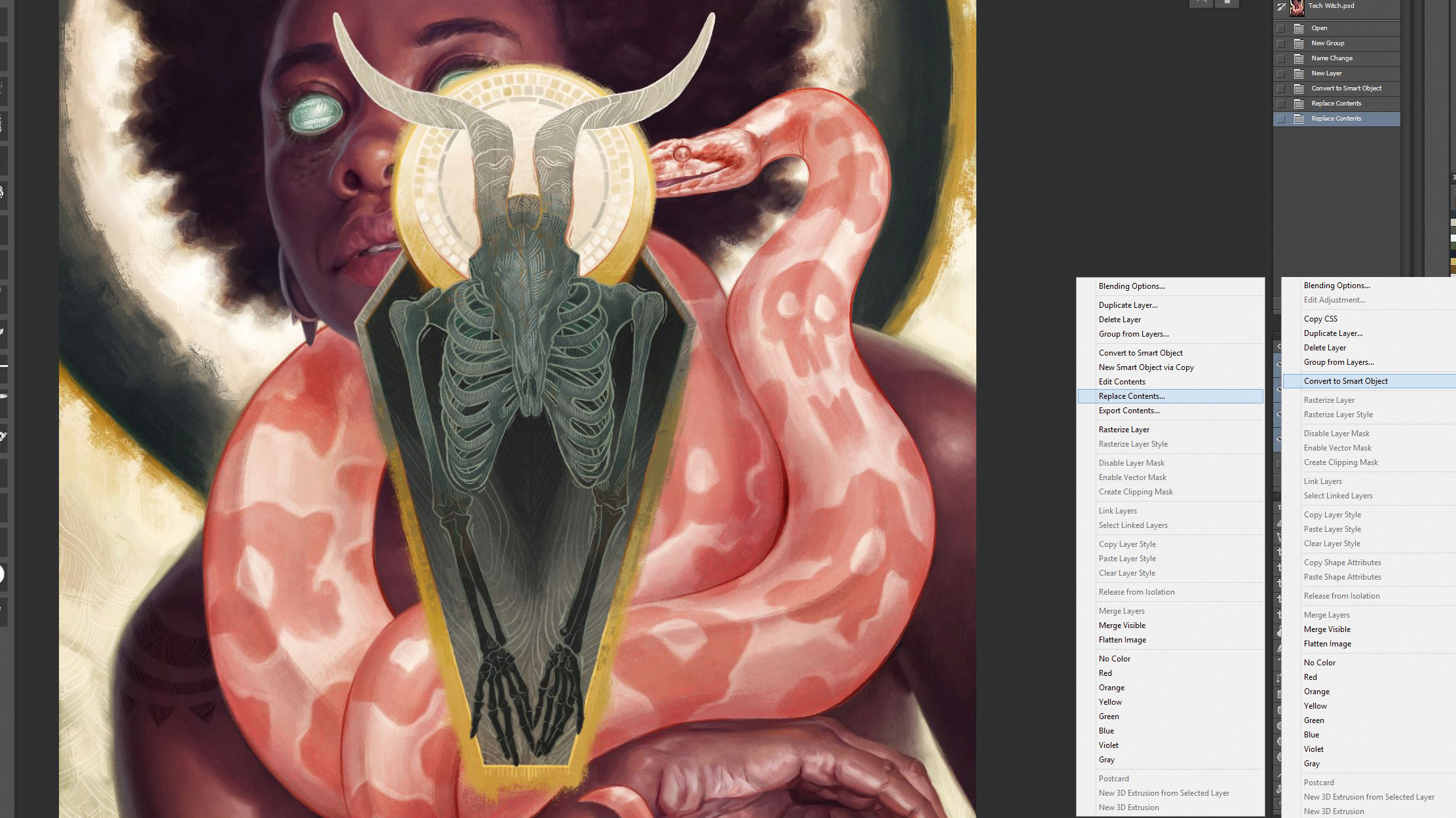
Στο κύριο αρχείο μου, δημιουργώ ένα νέο φάκελο ειδικά για αυτά τα στοιχεία. Στη συνέχεια, δημιουργώ ένα νέο στρώμα και επιλέξτε Μετατροπή σε έξυπνο αντικείμενο. Κάντε δεξί κλικ στο στρώμα και επιλέξτε Αντικατάσταση περιεχομένων για να επιλέξετε το σχέδιο PSD. Μπορώ τώρα να μετακινήσω την εικόνα στη θέση του.
03. Εφαρμόστε μια μάσκα στρώσεων
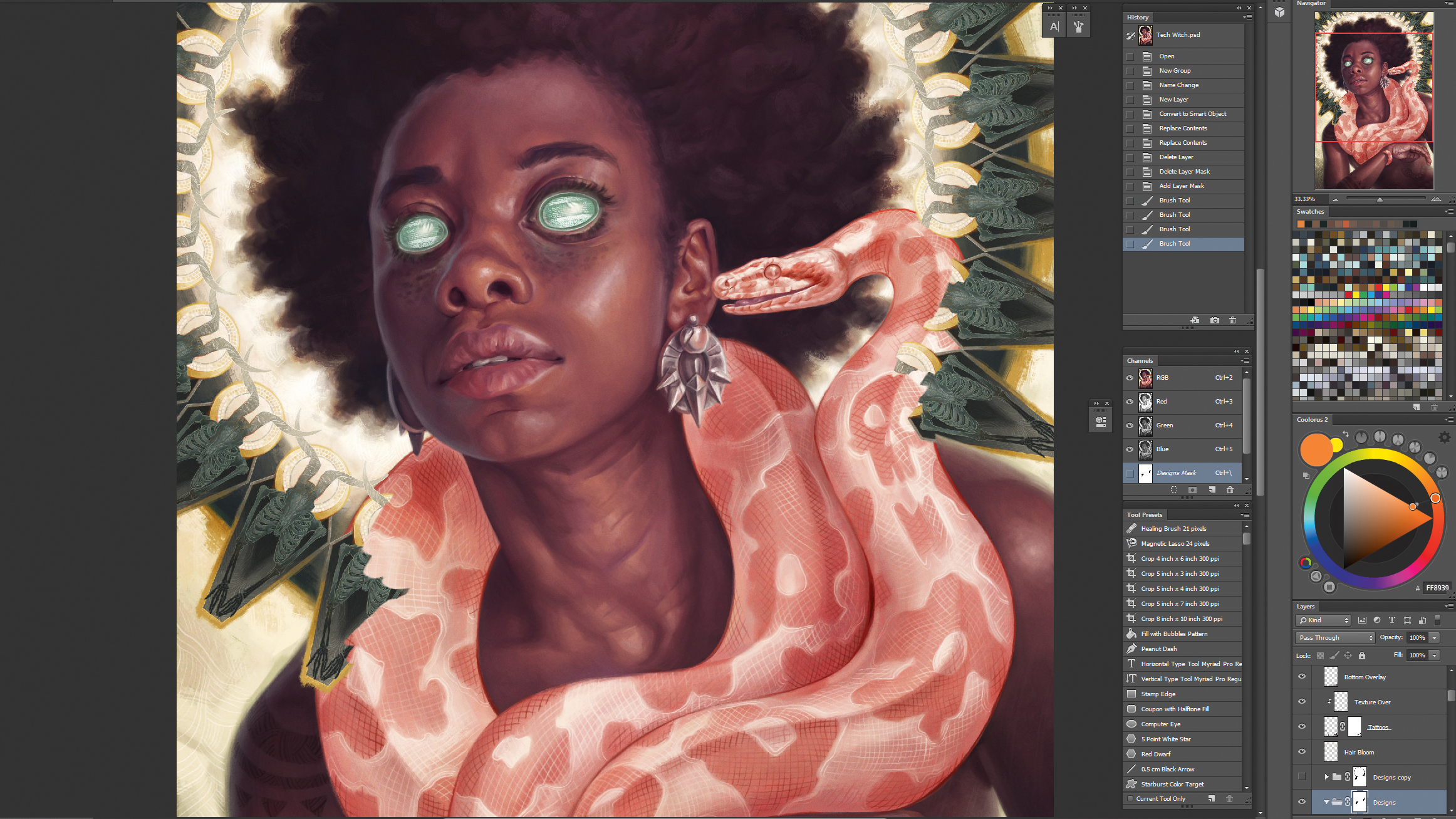
Μετά τη θέση του σχεδιασμού, εφαρμόζω μια μάσκα στρώματος στο φάκελο που κατέχει όλα αυτά. Καθίζω τις περιοχές του κομματιού όπου η φιγούρα μου θα επικαλύπτει τα σχέδια φόντου και θα χρησιμοποιήσει μια υφή βουρτσίσματος για να μαλακώσει μερικές από τις σκληρές άκρες.
Συμβουλή μπόνους
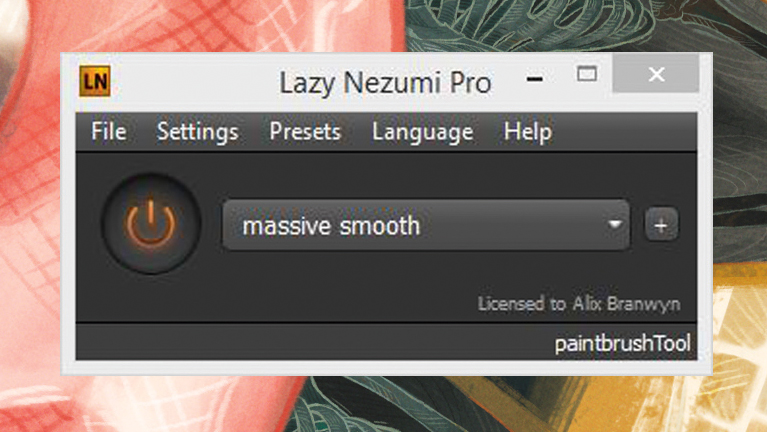
Κατά τη δημιουργία λειτουργίας γραμμής στο Photoshop, μπορεί να είναι δύσκολο να επιτευχθεί ομαλές, ανεπιθύμητες γραμμές με αιχμηρά κωνικά άκρα. Χρησιμοποιώ ένα ποντίκι που καλείται Lazy Nezumi Pro Για να βοηθήσετε να τραβήξετε καθαρές, αιχμηρές γραμμές και να επιταχύνετε σημαντικά τη ροή εργασίας μου.
Αυτό το άρθρο εμφανίστηκε αρχικά στο Φανταστείτε . Εγγραφείτε εδώ .
Σχετικά Άρθρα:
- Πώς να χρησιμοποιήσετε υφές στο Photoshop
- 95 Top Photoshop Tutorials
- 10 εκπληκτικά πράγματα που μπορείτε να κάνετε με τα στρώματα
πως να - Τα πιο δημοφιλή άρθρα
Πώς να σχεδιάσετε ένα τριαντάφυλλο: αρχάριος και προηγμένες συμβουλές
πως να Sep 14, 2025Πώς να σχεδιάσετε ένα τριαντάφυλλο - Πώς να σχεδιάσετε ένα τριαντάφυλλο βίντεο ..
Πώς να δημιουργήσετε μια δεξιότητα Alexa για τον ιστότοπό σας
πως να Sep 14, 2025Πολλοί από εμάς έχουν τώρα κάποιο είδος βοηθού φωνής γύρω από το σπίτι,..
Φωτίστε την εργασία σας 3D με φώτα θόλου
πως να Sep 14, 2025Η χρήση φώτων θόλου ήταν μία από τις μεγαλύτερες εξελίξεις στη δημιουρ..
Πώς να σχεδιάσετε μεταλλικές αντανακλάσεις
πως να Sep 14, 2025Όταν το φως χτυπά ένα μεταλλικό αντικείμενο, μπορεί να αντανακλά πίσω �..
Εισαγωγή στη δοκιμή του εμπρόςξεως
πως να Sep 14, 2025Σελίδα 1 από 2: Διαφορετικοί τύποι εξεταζόμενων δοκιμών (�..
Κατασκευάστε κλιμακούμενα ανταπόκριση
πως να Sep 14, 2025Κάθε φορά που μιλάμε για οικοδόμηση συντηρητών και κλιμακωτών ιστοσελ..
7 Δρόμοι δολοφόνων να επηρεάσουν τη συμπεριφορά των χρηστών
πως να Sep 14, 2025Οι ιστότοποι χρησιμοποιούν ψυχολογικές τεχνικές για να επηρεάσουν τη συμπεριφορά των χρηστών τους. Σχε�..
Πώς να ζωγραφίσει μια ζωντανή φυτική νεκρή φύση
πως να Sep 14, 2025Το χρώμα και η υφή προσφέρουν έναν τέλειο τρόπο για να δώσουν ζωντάνια ..
Κατηγορίες
- AI & Machine Learning
- AirPods
- Amazon
- Amazon Alexa & Amazon Echo
- Amazon Alexa & Amazon Echo
- Amazon Fire TV
- Amazon Prime Βίντεο
- Android
- Android τηλέφωνα και Tablet
- Android Phones & Tablets
- Android TV
- Η Apple
- Η Apple App Store
- Η Apple HomeKit και η Apple HomePod
- Η Apple Μουσική
- Η Apple TV
- Η Apple Παρακολουθήστε
- Εφαρμογές & Web Apps
- Apps & Web Apps
- Audio
- Chromebook και Chrome OS
- Chromebook & Chrome OS
- Chromecast
- Cloud & Διαδίκτυο
- Cloud & Internet
- Cloud και Διαδίκτυο
- Υλικό Υπολογιστών
- Ιστορία Υπολογιστών
- κορδόνι κοπής & ροής
- Cord Cutting & Streaming
- Έριδος
- Disney +
- DIY
- Electric Vehicles
- EReaders
- Είδη πρώτης ανάγκης
- Explainers
- Παιχνίδια
- Γενικά
- Gmail
- Βοηθός Google και το Google Nest
- Google Assistant & Google Nest
- Google Chrome
- Έγγραφα Google
- του Google Drive
- Google Maps
- Google Play Store
- Google Φύλλα
- Παρουσιάσεις Google
- Google TV
- Σκεύη, εξαρτήματα
- Max HBO
- πως να
- Hulu
- Internet Slang & Συντομογραφίες
- IPhone & IPad
- Kindle
- Linux
- Mac
- Συντήρηση και βελτιστοποίηση
- Η Microsoft Edge
- Microsoft Excel
- Microsoft Office
- Microsoft Outlook
- Η Microsoft PowerPoint
- Η Microsoft ομάδες
- Microsoft Word
- Mozilla Firefox
- Netflix
- Nintendo διακόπτη
- Paramount +
- PC Gaming
- Peacock
- Φωτογραφία
- Photoshop
- PlayStation
- Απόρρητο και την Ασφάλεια
- Privacy & Security
- Απόρρητο και ασφάλεια
- Προϊόν Roundups
- Programming
- Raspberry Pi
- Roku
- Safari
- Samsung Κινητά & Tablets
- Samsung Phones & Tablets
- Slack
- Smart Home
- Snapchat
- Social Media
- Space
- Spotify
- Προσάναμμα
- Αντιμετώπιση προβλημάτων
- Τηλεόραση
- Ηλεκτρονικά Παιχνίδια
- Virtual Reality
- VPNs
- Web Browsers
- Wifi & δρομολογητές
- Wifi & Routers
- των Windows
- των Windows 10
- των Windows 11
- των Windows 7
- Xbox
- Το YouTube και το YouTube TV
- YouTube & YouTube TV
- Zoom
- Explainers







